- Статьи о монтаже
- • 8 лучших приложений для редактирования видео
- • 10 Лучших приложений для замены лиц
- • 5 лучших онлайн инструментов для улучшения видео
- • 9 лучших программ для извлечения аудио из видео
- • Лучшие онлайн-инструменты для изменения голоса
- • 10 лучших программ для записи звука
- • Самые полезные трюки для редактирования YouTube видео
- • 10 лучших приложений для создания Instagram Reels
- • Топ 10 Программ для обрезки длинных видео
- Лучший видеоредактор для всех
Тексты и Заголовки: Как добавить Заголовки, Тексты и Титры к Видео
Filmora поставляется с мощными, но простыми в использовании инструментами редактирования текста, которые помогут вам легко добавлять заголовки к видео. Пошаговая инструкция по добавлению субтитров, третьих заголовков, вступлений или финальных титров к видео.
Время обновления: 28 Feb 2024 г.
Добавление текста к видео в качестве водяного знака или использование подписей, текста, вступления или титров поможет вам легко рассказать свою историю с помощью видео. Вы можете добавить текст к видео с помощью некоторых онлайн-инструментов, но там всегда будут ограничения по размеру и функциям. Тогда как в этой статье я рекомендую вам добавлять текст, конечные титры, вступительные видеоролики и нижние третьи субтитры с помощью Wondershare Filmora, потому что вы можете использовать эту программу независимо от того, работаете ли вы на компьютере Windows или Mac.
Filmora пооставляется с мощными, но простыми в использовании инструментами редактирования текста, которые помогут вам легко добавлять заголовки к видео. Эта статья покажет вам, как добавлять заголовки и вступления/титры к видео с помощью Wondershare Filmora.
Вам Также Может Понравиться: Как Добавить Текст в Видео YouTube До или После Загрузки >>
Часть 1: Добавление Текста к Видео
Вы можете легко добавлять текст к видео с помощью Filmora. После добавления вы также можете изменить шрифт, размер, цвет текста и так далее. Filmora имеет более 100 текстовых предустановок. С Filmora ваше видео будет выглядеть более привлекательно. Прежде чем мы начнем, сначала загрузите его ниже.
1. Импортируйте и добавьте видео на временную шкалу
Перед добавлением видео на временную шкалу вам необходимо импортировать видео в медиатеку. Таким образом, все ваши изменения не будут применяться к исходным видео, что обеспечит их безопасность. Чтобы добавить текст и заголовки к видео, сначала перетащите видео из медиатеки на временную шкалу.

2. Примените текстовый шаблон и введите текст
Щелкните Заголовки вверху, и на левой панели вы увидите более 100 текстовых шаблонов. Предустановки текста и заголовка включают в себя вступление, конечные титры, подзаголовки, субтитры нижней трети, а также некоторые специальные эффекты заголовков для особых событий. Дважды щелкните эффект предустановленного текста в библиотеке и проверьте этот эффект в окне предварительного просмотра. Перетащите целевой текстовый шаблон на временную шкалу, и вы увидите эскиз текста с ведущей буквой "T". Двойной щелчок по миниатюре текста откроет панель текстового редактора, где вы можете ввести текст, а затем выбрать шрифт, цвет, анимацию и так далее. Предустановленные стили также включены.
В настройках Базового Текста вы можете изменить шрифт, цвет, выравнивание и размер текста и заголовков или выбрать один из стилей текста из встроенной библиотеки стилей текста, а также применить анимацию к тексту и заголовкам. Вы также можете сохранить настройки в качестве предустановки и с легкостью использовать текстовый эффект в будущем.
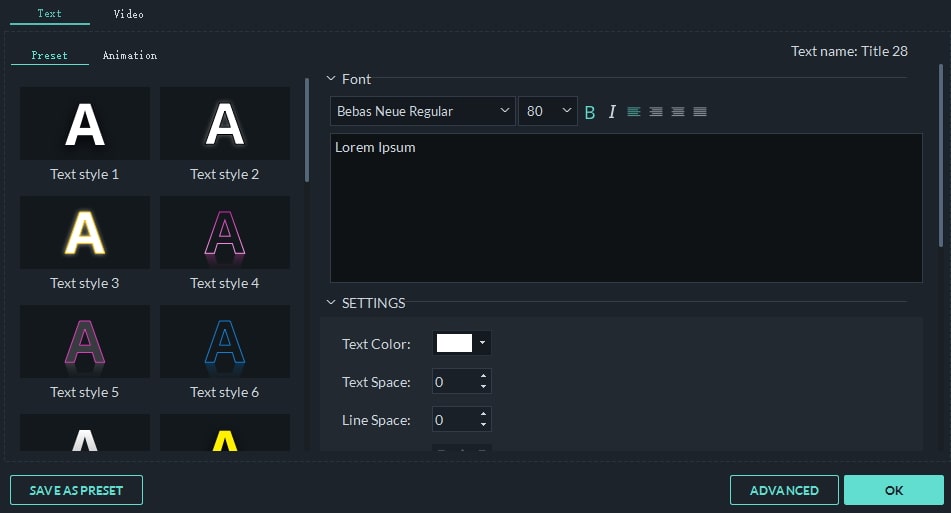
Filmora также предоставляет расширенную панель редактирования текста, в которой вы можете дополнительно настроить текст и эффекты заголовка. Вы даже можете добавить в видео больше текстовых полей различной формы и настроить текстовую заливку, границу и тень. Вы также можете внести изменения в продолжительность каждого текстового элемента, чтобы изменить скорость воспроизведения текстового эффекта.

Обратите внимание: Когда вы перетаскиваете текстовый шаблон в существующий, оригинал будет автоматически разделен, а новый будет вставлен в текущую позицию. Кстати, после того, как вы перетащите текстовый шаблон на шкалу времени, вы можете просмотреть весь текстовый эффект в окне предварительного просмотра.
3. Настройте текст в видео
На временной шкале вы можете переместить добавленный заголовок в любое место и позволить ему отображаться в указанное время. Также перетащите край миниатюры текста, чтобы изменить продолжительность текстового эффекта.
Чтобы удалить видео-заголовок, выберите его и нажмите кнопку Удалить над шкалой времени или просто нажмите клавишу Удалить на клавиатуре, либо щелкните правой кнопкой мыши, чтобы выбрать Удалить.
Часть 2: Добавление Вступительных Титров к Видео
Вступительные титры больше схожи на комбинацию заголовков и фото. Фактически, вы можете добавить их где угодно на видеодорожке временной шкалы. Они помогают вам создавать главы и привлекательные вступительные ролики, а также список актеров.
1. Перетащите шаблон вступительных титров
В настоящее время Filmora предоставляет более 20+ текстовых шаблонов вступительных титров, а также 14 текстовых шаблонов заключительных титров. Как и при добавлении заголовков, вы можете просто перетащить шаблон на вкладке "Вступление" на видеодорожку временной шкалы. Если вы поместите его на существующее видео/фото, то исходное видео/фото будет разделено, и вступительные титры будут вставлены в указанное место.
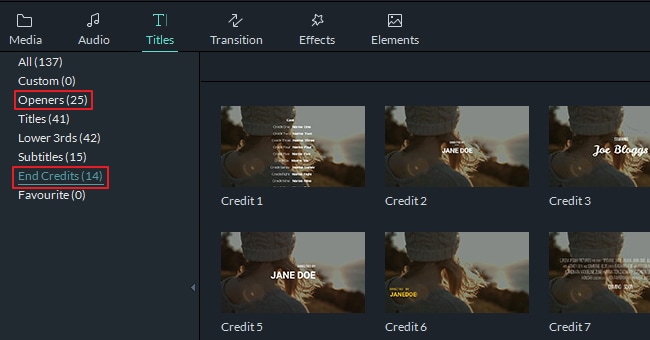
2. Измените текст и выполните настройки
Теперь дважды щелкните текст или фотографию для редактирования Вступительных титров. Для заголовков Вступления вы можете изменить текст, шрифт, цвет, анимацию и так далее. Для фотографии используются встроенные инструменты редактирования, включая поворот, кадрирование, яркость, контрастность, насыщенность, оттенок и движение.
На временной шкале переместите текст/фотографию и увеличьте их продолжительность, как описано выше.
3. Экспортируйте видео с заголовками
После завершения добавления текста к видео нажмите ЭКСПОРТ и вы получите пять способов вывода видео: локальный, на устройство, YouTube, Vimeo и DVD. Что касается устройства и формата, то поддерживаются все популярные устройства и форматы (если вы не можете найти подходящее устройство, вы можете попытаться сохранить в подходящих форматах, которые могут поддерживать ваше устройство). Кроме того, удобно напрямую загружать видео с текстом на YouTube или записывать на DVD без использования сторонних инструментов записи DVD.

Вывод
Добавлять названия и вступления к вашему видео так просто. Независимо от того, хотите ли вы добавить к видео несколько субтитров, третьих заголовков, вступлений или заключительных титров, вы можете легко добиться этого с помощью Filmora, просто перетаскивая их. Подробные инструкции по добавлению текста в видео вы можете найти в нашем руководстве по Тексту и Заголовкам. Почему бы не скачать Wondershare Filmora, чтобы попробовать прямо сейчас!

Простой в использовании и мощный видеоредактор для всех создателей видео. Создавать творческие видео так просто! Подробнее >>
Скачать Бесплатно Скачать Бесплатно



